¿Puedes editar vídeos de juegos en PS4?
¿Quieres crear vídeos impresionantes de tu juego de PS4 o compartir tus momentos favoritos con amigos? ¿Puedes editar vídeos en PS4?
Si eres un jugador, quizás quieras crear un vídeo tutorial o compartir tus mejores momentos de juego con tus amigos y seguidores en las redes sociales. Editar tus videos de PS4 puede ayudarte a eliminar cualquier material no deseado, agregar música y efectos, y crear un video más pulido y atractivo. Esta publicación te guiará a editar vídeos en la consola PS4. Además, puedes aprender a editar videos grabados de PS4 en tu computadora.

CONTENIDO DE PÁGINA
Parte 1. ¿Puedes editar vídeos en PS4?
Puedes editar videos directamente en tu consola de juegos PS4 usando el COMPARTIRfábrica aplicación. Es una herramienta de edición de vídeo preinstalada que viene con todas las consolas PS4. SHAREfactory ofrece algunas funciones de edición básicas, como recortar, recortar, agregar música y texto y aplicar transiciones. También le permite crear efectos de imagen en imagen, agregar temas y pegatinas y grabar su voz en off.
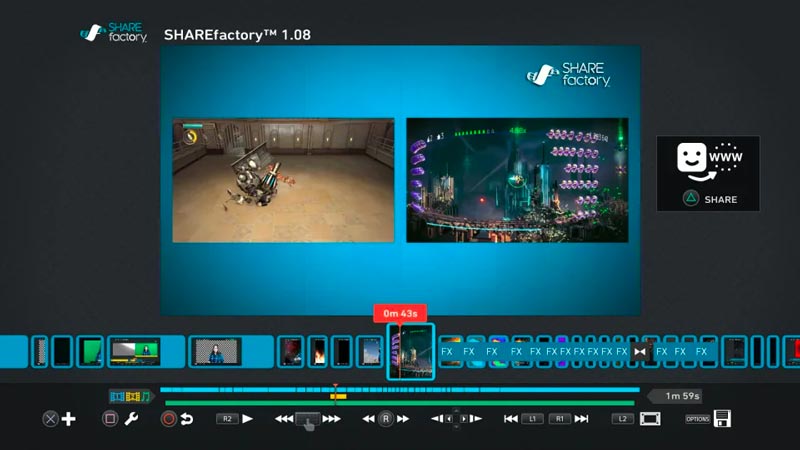
Parte 2. Cómo editar vídeos en PS4
Para editar videoclips en PS4, necesitarás la aplicación SHAREfactory. Si no tienes SHAREfactory instalado, puedes descargarlo desde PlayStation Store.
Vaya a Capture Gallery y seleccione el videoclip que desea editar. Pulsa el botón Opciones y elige Editar en SHAREfactory. También puedes abrir la aplicación SHAREfactory y elegir la opción Vídeos.
En SHAREfactory, puede utilizar varias herramientas para editar su videoclip. Por ejemplo, puede utilizar su herramienta Recortar y arrastrar los controles deslizantes a los puntos inicial y final deseados. Para recortar su videoclip, elija la herramienta Recortar y arrastre los controladores hasta el tamaño de cuadro deseado. Si desea agregar música de fondo a su videoclip de PS4, seleccione la herramienta Música y explore su biblioteca de música para seleccionar la pista de música deseada. Puedes ajustar el volumen de la música y recortarla para que se ajuste a tu vídeo en PS4. Además, puede utilizar herramientas relacionadas para agregar texto y transiciones.
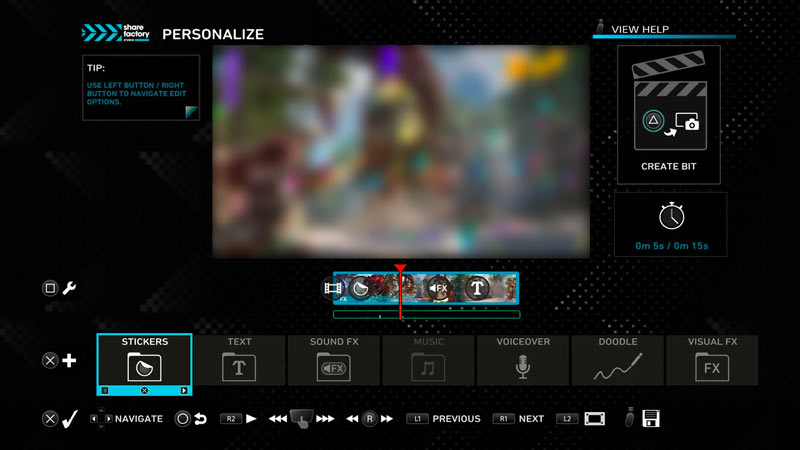
Una vez que esté satisfecho con sus ediciones, presione el botón Compartir y use su forma preferida para compartir el video de PS4. Puedes compartirlo en YouTube, Twitch o Facebook, o puedes guardarlo en tu consola PS4 o en una unidad USB.
Parte 3. Cómo editar vídeos de PS4 en PC
Si bien SHAREfactory es una herramienta poderosa para la edición de video básica, no ofrece todas las funciones del software de edición de video dedicado. Por ejemplo, no puedes usar SHAREfactory para corregir el color de tus videos o agregar efectos más complejos. Si necesita funciones de edición más avanzadas, deberá transferir sus videos de PS4 a una PC o Mac y usar un software de edición de video dedicado, como Convertidor de video Vidmore.
- Recorta, recorta y gira vídeos de PS4 y fusiona clips de juego.
- Agrega texto, pegatinas, música y varios filtros a tus videos de PS4.
- Agregue transiciones y cree efectos de cámara lenta y lapso de tiempo.
- Convierta videos de PS4 a cualquier formato para compartirlos en diferentes plataformas.

Conecte su consola PS4 a su PC usando un cable USB y copie los videos de juegos capturados que desea editar. Si tiene una suscripción a PlayStation Plus, puede cargar sus videoclips a PlayStation Network y luego descargarlos a su PC.
Descarga y abre este editor de video de PS4 en tu PC. Bajo la Convertidor de video pestaña, haga clic en el signo más grande o Agregar archivos para cargar el videoclip de tu juego. Una vez cargado, haga clic en el Editar para mostrar la ventana de edición principal.

Puede recortar, recortar, fusionar, rotar y voltea tu video de PS4. También puedes agregar texto, imágenes y marcas de agua a tu video de PS4 y aplicar varios efectos y filtros. También le permite agregar subtítulos y subtítulos. Esto puede resultar útil para hacer que sus vídeos sean más accesibles.

Puede convertir sus videos de PS4 a cualquier formato de video que necesite, incluidos MP4, MOV, AVI, MKV y FLV. Además, puedes convertir el vídeo de tu PS4 a un formato de audio como MP3, AAC o WAV.

Lleva algunas otras herramientas en su Caja de herramientas, que incluye un potenciador de video, un compresor de video, un eliminador de marcas de agua de video, una corrección de color y un inversor de video. controlador de velocidad de vídeo, conversor de imágenes y creador de GIF.

Parte 4. Preguntas frecuentes sobre cómo editar vídeos en PS4
¿Existe un editor de vídeo para PS4?
Sí, existe un editor de vídeo para PS4 llamado SHAREfactory. Es una aplicación integrada que te permite recortar, recortar y agregar música, texto y efectos a tus videoclips. También puedes crear presentaciones de diapositivas y montajes con SHAREfactory.
¿Cómo se editan vídeos en PS5?
Puedes utilizar el editor de vídeo integrado, SHAREfactory, para editar tus vídeos de juego en PS5. Con pasos similares, puedes recortar, recortar y agregar música, texto y efectos libremente a tus videoclips.
¿Cómo se graban vídeos en PS4?
Tu controlador de PS4 ofrece dos formas sencillas de capturar tus momentos de juego. Puede presionar el botón Compartir dos veces rápidamente para grabar un nuevo videoclip. Si desea guardar los últimos 15 minutos del juego, mantenga presionado el botón Compartir durante un segundo.
Conclusión
Tanto ShareFactory como Convertidor de video Vidmore son excelentes opciones para editar vídeos de PS4. ShareFactory te permite realizar algunas ediciones básicas directamente en tu consola de juegos, mientras que Vidmore Video Converter es un software de edición de video más avanzado que ofrece más funciones de edición.


